win10系统电脑开机鼠标箭头不见了如何找回
一些windows10系统用户反映自己的电脑开机以后,鼠标就突然消失了,这是怎么回事呢?我们要如何操作呢?接下来,系统城小编就为大家详细介绍windows10系统电脑开机鼠标箭头就不见了问题的解决方法,快来一起看看吧!
方法一:
同时按住Ctrl+Shift+Esc或Ctrl+Alt+Del调出任务管理器,之后什么都不动,再次按Esc退出即可。
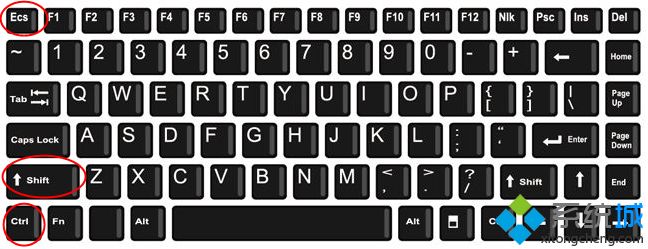
方法二:
1、如果鼠标点击有反应,只是没有箭头,这时候只能慢慢移动鼠标,悬浮在图标上的时候都有选中图标的提示,此时可以按windows+X,慢慢移动鼠标,选择【电源选项】,如果实在没办法,通过键盘上的tab键和↕↔方向键选择,按Enter键确认;

2、在打开的电源选项框中左侧点击【选择电源按钮的功能】;
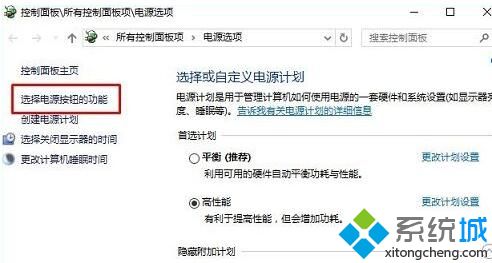
3、在定义电源按钮并启用密码保护界面点击 更改当前不可用的设置;
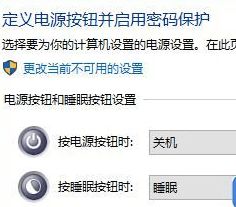
4、在下面关机设置中将【启用快速启动】前面复选框的勾去掉 ,点击 保存修改 即可、

5、修改完成后重启电脑后便不会出现上述问题!
以上就是今天小编为大家分享的Win10系统电脑中鼠标指针不见了的解决方法了,操作很简单,希望可以帮助到大家。
相关教程:电脑开机后黑屏只有一个鼠标箭头鼠标光标不见了lol鼠标箭头改颜色电脑关机鼠标还在亮电脑 鼠标不听使唤我告诉你msdn版权声明:以上内容作者已申请原创保护,未经允许不得转载,侵权必究!授权事宜、对本内容有异议或投诉,敬请联系网站管理员,我们将尽快回复您,谢谢合作!











